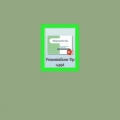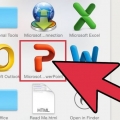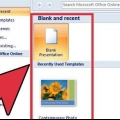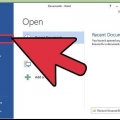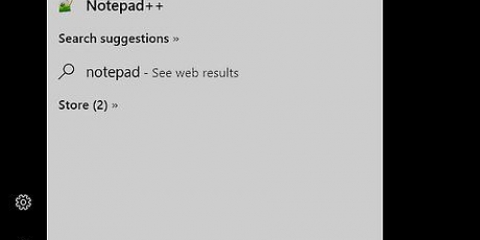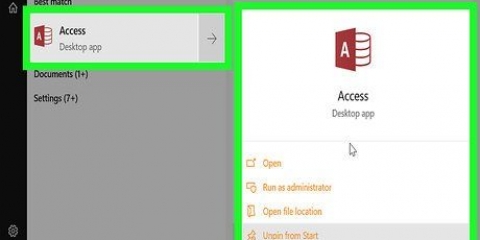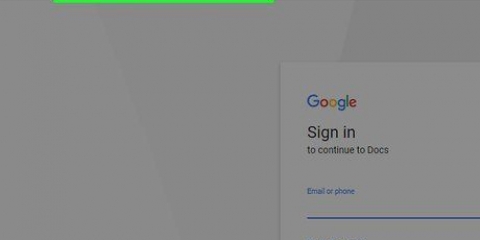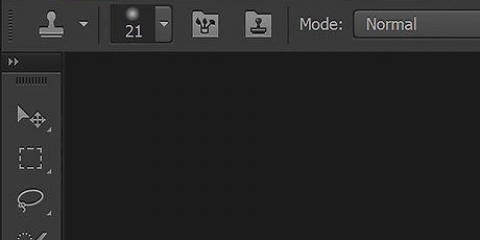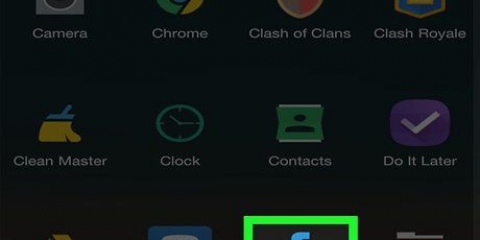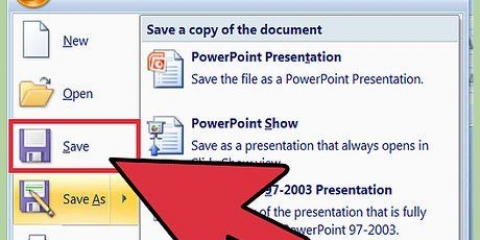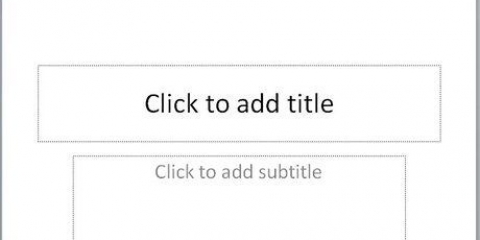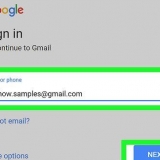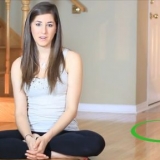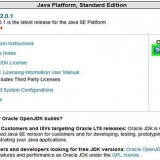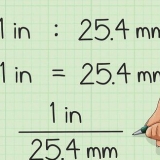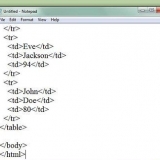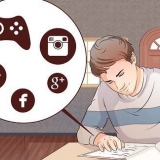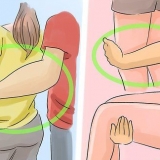Byvoorbeeld, jy kan iets soos "Honde" in die boonste linker sel, "Groente" in die volgende sel tik, ensovoorts. Druk op die knoppie oortjie ↹ nadat u `n kategorienaam ingevoer het om na die volgende sel te beweeg.
Eerste vraag - 200 tweede vraag - 400 Derde vraag - 600 Vierde vraag - 800 vyfde vraag - 1000


Jy kan die wenk sentreer deur dit te kies en dan te druk Ctrl+E (Windows) of ⌘ Bevel+E (Mac) knoppie. Dit is die beste om dit in volgorde te doen (bv. in die eerste leë skyfie na die `kategorieë`-skyfie, voer die wenk vir die eerste kategorie in) in sodat jy nie later deurmekaar raak nie.


















Vensters - klik op lêer, klik op Stoor as, dubbel kliek Hierdie rekenaar, klik op `n stoorplek aan die linkerkant van die venster, tik die naam van die dokument in (bv. `Jeopardy Game`) in die `Lêernaam` tekskassie en klik dan Stoor. mac - klik op lêer, klik op Stoor as …, voer die naam van die dokument in (bv. "Jeopardy Game") in die "Save As"-veld, kies `n stoorplek deur die "Waar"-blokkie te klik en `n gids te klik, en klik Stoor.
Skep 'n jeopardy-speletjie in powerpoint
Inhoud
Hierdie handleiding sal jou leer hoe om `n Jeopardy-agtige speletjie in Microsoft PowerPoint te skep. Dit is moontlik in beide Windows en die Mac-weergawe van PowerPoint.
Trappe
Deel 1 van 3: Skep die kategorieskyfie

1. Maak PowerPoint oop. Die toepassingsikoon lyk soos `n wit `P` op `n oranje agtergrond.

2. klik opLeë aanbieding. Dit is links bo in die PowerPoint-venster. Dit sal `n nuwe leë aanbieding oopmaak. As u dit doen, word `n nuwe, leë aanbieding oopgemaak.

3. Noem die speletjie. Tik die naam van die speletjie in die boks `Klik om titel te skep` (bv. `Gevaar`). Jy kan ook inligting oor die speletjie in die tekskassie onder die titelkassie invoer as jy wil.
Byvoorbeeld, as jy hierdie speletjie vir `n klas maak, kan jy die klas- en periodebenaming verander (bv. Voer `Spaans 2, Periode 5` in).

4. Skep `n nuwe skyfie. Klik op die blad Voeg in aan die bokant van die PowerPoint-venster, klik dan op die wit vierkant Nuwe skyfie dit is heel links van die nutsbalk Voeg in is geleë. As u dit doen, sal `n nuwe skyfie geskep word en dit sal oopmaak.
Op `n Mac kan jy ook klik Voeg in aan die bokant van die skerm en dan Nuwe skyfie in die gevolglike aftreklys.

5. Klik op die bladVoeg in. Dit is bo-aan die PowerPoint-venster.
Maak seker dat jy nie op die grys gaan nie Voeg in kieslys-item aan die bokant van die Mac-skerm.

6. klik opTafel. Jy sal hierdie opsie in die boonste linkerhoek van die nutsbalk vind Voeg in. `n Aftrekkieslys sal verskyn.

7. Maak `n tabel van ses-vir-ses selle. Plaas jou muis in die aftreklys op `n vierkant van ses blokke of ses blokke en klik dan op die vierkant.

8. Verander die grootte van jou tafel. Klik en sleep die grys sfeer aan die bokant van die tabel na die bokant van die skyfie, sleep dan die grys sfeer wat aan die onderkant van die tabel geleë is af na die onderkant van die skyfie. Die tafel behoort nou die hele skyfie op te neem.

9. Voer die kategorieë in. Vir elke sel in die boonste ry van die tabel, voer `n kategorienaam in.

10. Voer die punte in. Vir die kolom van elke kategorie, voer die volgende punte in:

11. Sentreer die inhoud van die tabel. Klik op die tabel, druk Ctrl+a (Windows) of ⌘ Bevel+a (Mac) om die hele tabel te merk en druk dan Ctrl+E (Windows) of ⌘ Bevel+E (Mac) om alles in die middel van jou tafel te plaas. Noudat jy die `kategorieë`-skyfie opgestel het, kan jy voortgaan om die wenke vir elke vraag te skep.
Deel 2 van 3: Skep die wenke

1. Skep 30 nuwe skyfies. Klik net 30 keer op die knoppie Nuwe skyfie om dit te doen.
Alternatiewelik kan jy klik Ctrl+m (Windows) of ⌘ Bevel+m (Mac) druk.

2. Voer die wenk vir elke vraag in. Kies `n skyfie in die linkerkolom van die skyfies, klik dan op die teksveld in die middel van die skyfie en tik die vraagwenk in.

3. Kies die `kategorieë`-skyfie. Dit is in die skyfievoorskoukolom heel links van die PowerPoint-venster, maar jy sal waarskynlik op moet blaai om dit te vind. Dit sal die `kategorieë`-skyfie weer oopmaak.

4. Merk die punte vir die eerste vraag van die eerste kategorie. Klik en sleep jou muis oor die `200` in die linkerkolom van die tabel om dit te doen.

5. klik opVoeg in. Hierdie opsie is boaan die PowerPoint-venster.
Op `n Mac, maak seker jy is aan Voeg in naby die bokant van die PowerPoint-venster, nie in die kieslysbalk nie.

6. klik opSkakels. Dit is in die nutsbalkVoeg in. `n Opspringvenster sal verskyn.
Op `n Mac, klik hiperskakel.

7. klik opPlaas in hierdie dokument. Dit is `n oortjie aan die linkerkant van die opspringvenster.
Op `n Mac, klik Hierdie dokument aan die bokant van die opspringvenster..

8. Kies die vraagwenkskyfie. Klik op die teks vir die wenk wat by die eerste vraag in die eerste kategorie hoort.

9. klik opOK. Dit is in die onderste regterhoek van die opspringvenster. Deur dit te doen, skep `n skakel van die teks `200` na die prompt. Wanneer jy op die `200` klik, sal jy na die skuif van die wenk geneem word.

10. Gaan na die wenkskyfie. Liefdes Ctrl (of ⌘ Command op `n Mac) terwyl u druk 200 klik om dit te doen.
Jy kan ook die korrekte wenkskyfie in die linkerkantbalk vind en daarop klik.

11. Koppel die wenkskyfie terug na die `kategorieë`-skyfie. Om dit te doen, kies die teks van die wenkskyfie en klik dan Koppelaar of hiperskakel in die nutsbalk en kies die `kategorieë`-skyfie.

12. Maak skakels vir die ander wenke. Sodra jy elke wenk aan die `kategorieë`-skyfie gekoppel het, sal jy `n funksionele Jeopardy-speletjie hê! As jy egter die volle Jeopardy-ervaring wil hê, kan jy voortgaan om die laaste twee skyfie-rondtes te maak.
As jy `n Double Jeopardy-skyfie wil skep, kan jy `n nuwe skyfie skep, dit as `Double Jeopardy` benoem, dit koppel aan een van die puntwaardes op die `kategorieë`-skyfie, en dan die `Double Jeopardy` koppel - skuif na die betrokke vraag.
Deel 3 van 3: Maak ekstra rondtes

1. Skep `n nuwe `kategorieë`-skyfie van ses-by-sewe selle. Die sewende ry in die tabel is vir die `Finale Jeopardy`-knoppie.
- Wanneer jy die puntwaardes van hierdie skyfie skep, moenie vergeet om die punte te verdubbel nie (begin byvoorbeeld met 400 punte in plaas van 200, eindig met 2000 punte in plaas van 1000, ens.).

2. Kies die onderste ry van die tabel. Klik en sleep jou muis oor die onderste ry om dit te doen.

3. Klik op die bladuitleg. Dit is naby die bokant van die PowerPoint-venster. Dit maak die nutsbalk oop uitleg.

4. klik opVoeg selle saam. Dit is `n opsie in die nutsbalk uitleg. As u dit doen, sal `n groot ry onderaan die tabel geskep word.

5. Skep die `Final Jeopardy`-knoppie. tipe Finale gevaar in die onderste ry.

6. Sentreer alles in die tabel. Druk Ctrl+a (Windows) of ⌘ Bevel+a (Mac), dan aan Ctrl+E of ⌘ Bevel+E.

7. Skep en skakel nog 30 wenkskyfies. Jy doen dit met die metode van die vorige afdeling.
Onthou dat die wenke vir hierdie rondte aansienlik moeiliker moet wees as wat hulle in die vorige rondte was.

8. Skep en koppel die `Final Jeopardy`-skyfie. Skep een laaste nuwe skyfie, voer dan die laaste Jeopardy-vraag in en skakel dit terug na die teks `Final Jeopardy` onderaan die tweede `kategorieë`-skyfie.

9. Stoor jou projek. Doen dit soos volg:
Wenke
- Om jou Jeopardy-speletjie te speel, dubbelklik op die PowerPoint-lêer en klik op die `Skyfievertoning`-ikoon, of druk F5.
- Jy benodig Ctrl of ⌘ Opdrag hou nie vas wanneer jy skakels in die volle skerm klik nie.
Waarskuwings
- Maak seker dat jy jou speletjie toets voordat jy dit aan ander mense wys sodat jy enige foute vooraf kan regmaak.
Artikels oor die onderwerp "Skep 'n jeopardy-speletjie in powerpoint"
Оцените, пожалуйста статью
Gewilde